Excel တွင် ရက်သတ္တပတ်၏ ပထမဆုံးနေ့ကို မည်သို့ရယူရမည်နည်း (ဥပမာများဖြင့်)
Excel တွင် ရက်စွဲတစ်ခုအတွက် ရက်သတ္တပတ်၏ပထမနေ့ကိုရရှိရန် အောက်ပါဖော်မြူလာများကို သင်အသုံးပြုနိုင်သည်-
ဖော်မြူလာ 1- ရက်သတ္တပတ်၏ ပထမနေ့ကို ရယူပါ (ပထမနေ့သည် တနင်္ဂနွေဟု ယူဆသည်)
= A2 -MOD( A2 -1, 7)
ဖော်မြူလာ 2- ရက်သတ္တပတ်၏ ပထမနေ့ကို ရယူပါ (ပထမနေ့သည် တနင်္လာနေ့ဟု ယူဆသည်)
= A2 -MOD( A2 -2, 7)
ဖော်မြူလာနှစ်ခုလုံးသည် ဆဲလ် A2 တွင် ရက်သတ္တပတ်၏ ပထမဆုံးနေ့ကို သင်ရှာလိုသည့် ရက်စွဲပါသည်ဟု ယူဆသည်။
အောက်ပါဥပမာများသည် Excel တွင်အောက်ပါဒေတာအစုံဖြင့် ဖော်မြူလာတစ်ခုစီကို လက်တွေ့အသုံးပြုနည်းကိုပြသသည်-
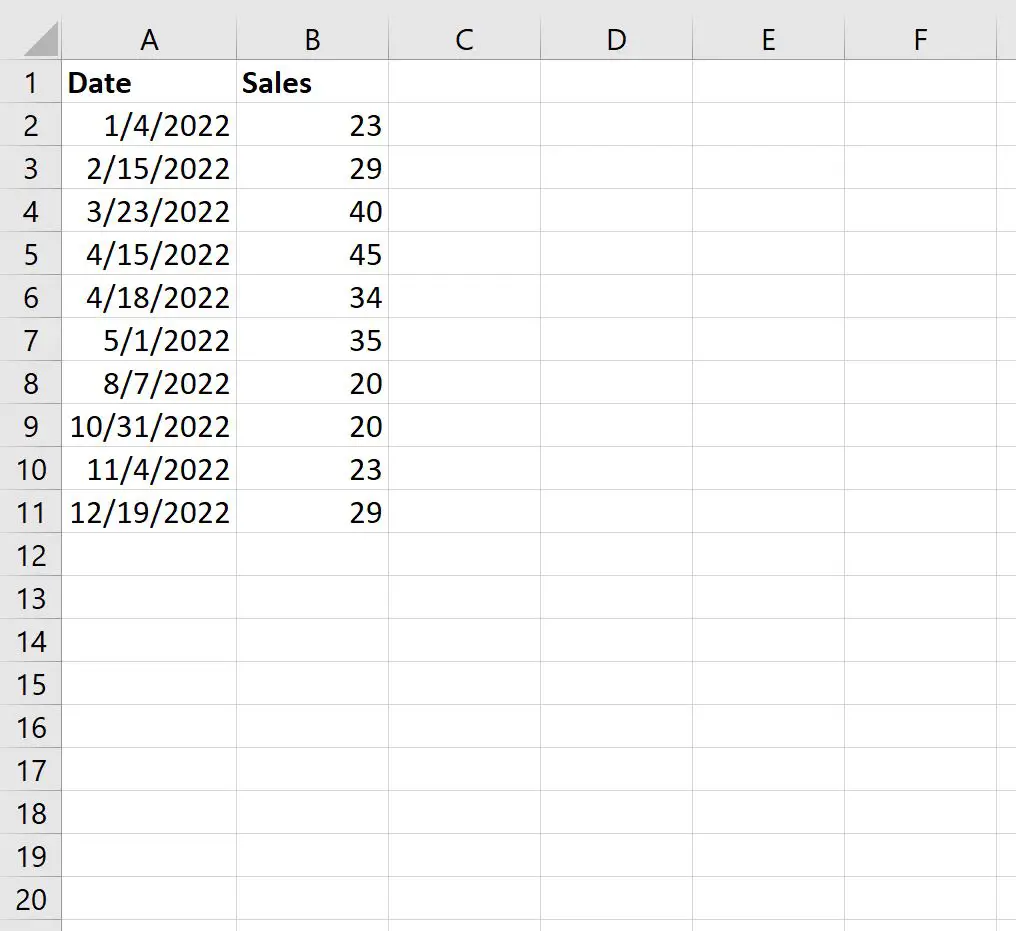
ဥပမာ- Excel တွင် ရက်သတ္တပတ်၏ ပထမဆုံးနေ့ကို ရယူပါ။
ဆဲလ် A2 တွင် ရက်စွဲအတွက် ရက်သတ္တပတ်၏ ပထမဆုံးနေ့ကို ရရှိရန် ကျွန်ုပ်တို့သည် အောက်ပါဖော်မြူလာများကို ဆဲလ် C2 နှင့် D2 တွင် ရိုက်ထည့်နိုင်ပါသည်။
- C2 : =A2-MOD(A2-1,7)
- D2 : =A2-MOD(A2-2,7)
ထို့နောက် ကျွန်ုပ်တို့သည် ဤဖော်မြူလာတစ်ခုစီကို ကော်လံ C နှင့် D ရှိ ကျန်ဆဲလ်များသို့ ကလစ်ဆွဲကာ ဆွဲယူနိုင်သည်-

ပုံမှန်အားဖြင့်၊ ရက်စွဲတန်ဖိုးများကို ဂဏန်းတန်ဖိုးများအဖြစ် ဖော်ပြသည်။
မှတ်ချက် – ဂဏန်းတန်ဖိုးများသည် 1/1/1900 မှစ၍ ရက်အရေအတွက်ကို ကိုယ်စားပြုသည်။
ဤကိန်းဂဏာန်းတန်ဖိုးများကို ရက်စွဲများအဖြစ်သို့ ပြောင်းရန်၊ ကျွန်ုပ်တို့သည် ဆဲလ်အကွာအဝေး C2:D11 ကို မီးမောင်းထိုးပြနိုင်သည်၊ ထို့နောက် ပင်မ တက်ဘ်ရှိ နံပါတ်ဖော်မတ် ပြစက်ကို နှိပ်ပါ၊ ထို့နောက် ရက်တိုရက်စွဲ ကို နှိပ်ပါ။
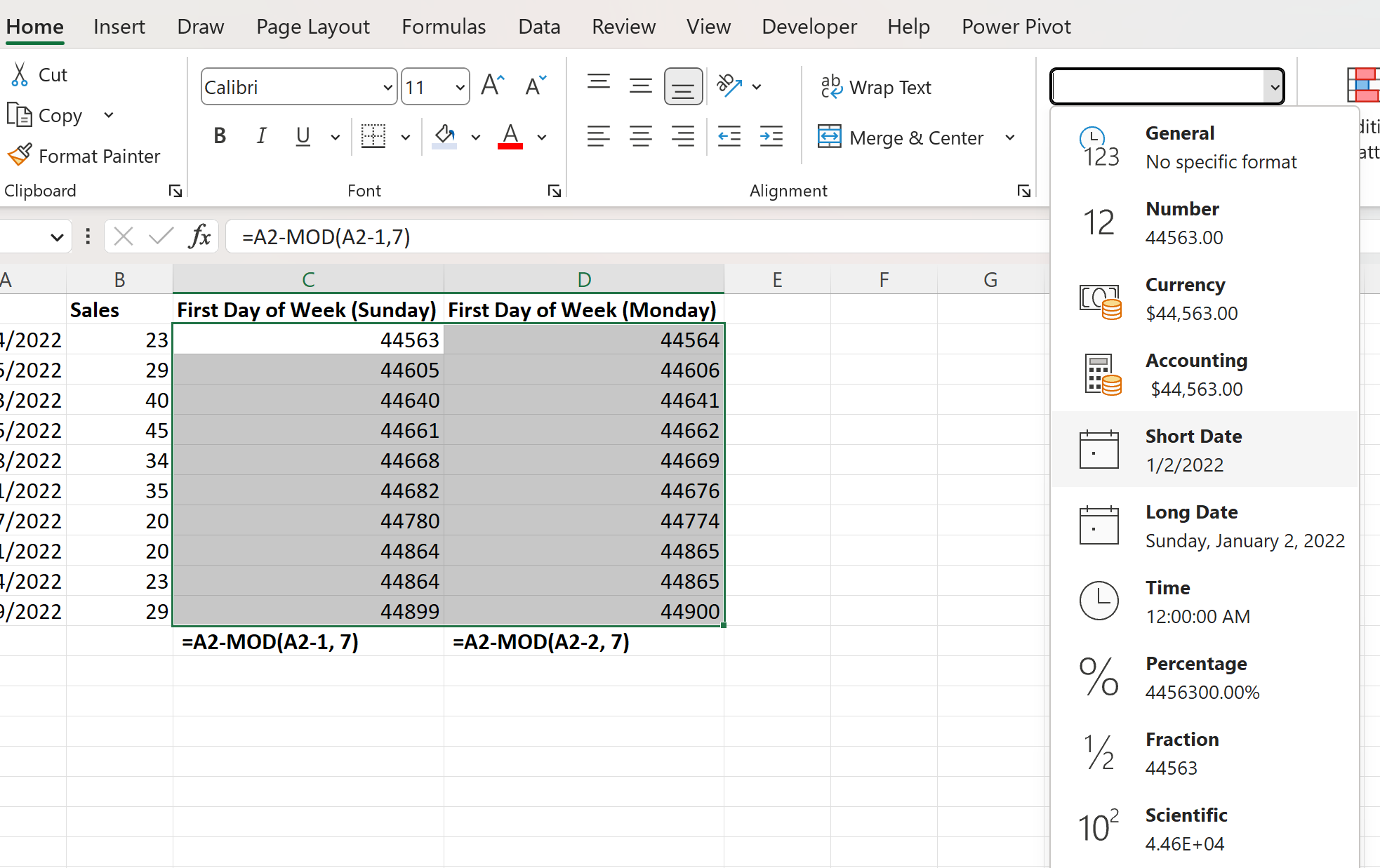
ကော်လံ C နှင့် D ရှိ ကိန်းဂဏာန်းတန်ဖိုးများ တစ်ခုစီကို ရက်စွဲဖော်မတ်အဖြစ် ပြောင်းလဲသွားပါမည်-
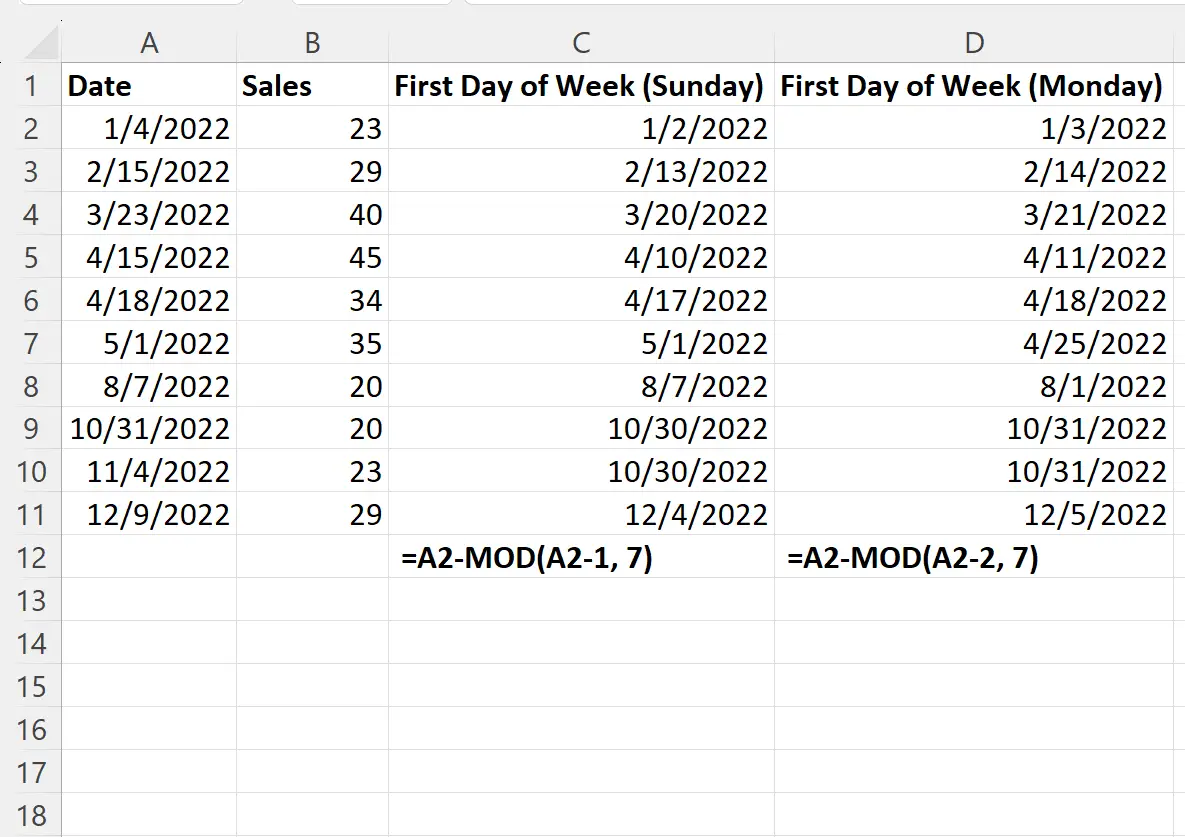
ကော်လံ C သည် ကော်လံ A ရှိ ရက်စွဲနှင့် ကိုက်ညီသော ရက်သတ္တပတ်၏ ပထမနေ့ကို ညွှန်ပြသည်၊ ပထမနေ့ကို တနင်္ဂနွေဟု ယူဆပါသည်။
ကော်လံ D သည် ကော်လံ A မှ ရက်စွဲနှင့် ကိုက်ညီသော ရက်သတ္တပတ်၏ ပထမနေ့ကို ညွှန်ပြသည်၊ ပထမနေ့ကို တနင်္လာနေ့ဟု ယူဆပါသည်။
ဥပမာအားဖြင့်၊ 01/04/2022 သည် အင်္ဂါနေ့ဖြစ်ကြောင်း ပြက္ခဒိန်တစ်ခုတွင် ကြည့်နိုင်သည်-
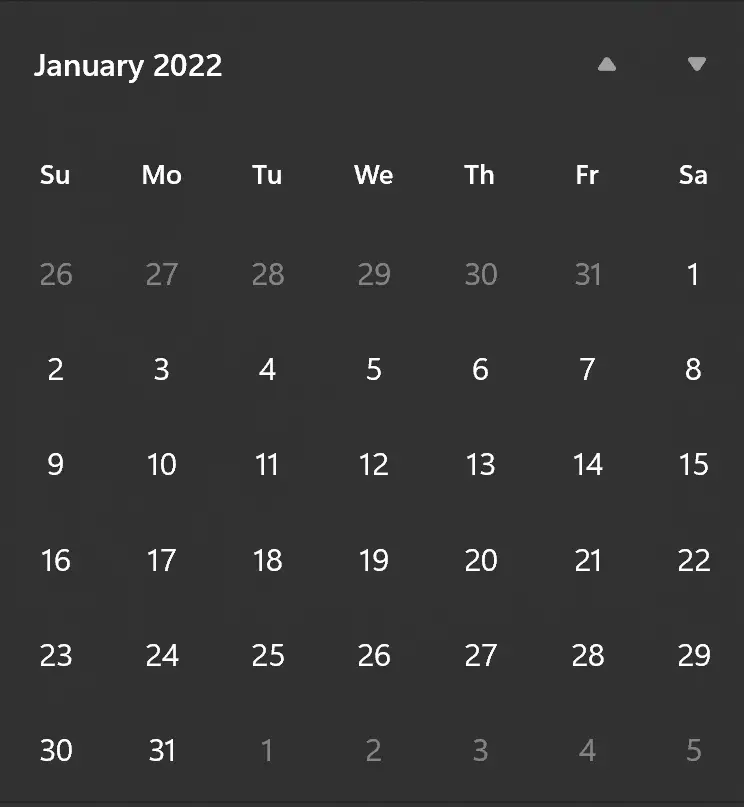
ထို့ကြောင့် တနင်္ဂနွေကို အပတ်၏ပထမနေ့အဖြစ် ကျွန်ုပ်တို့ယူဆပါက၊ ဤရက်စွဲသည် 1/2/2022 ဖြစ်သည်။
သို့မဟုတ် တနင်္လာနေ့ကို ရက်သတ္တပတ်၏ ပထမရက်အဖြစ် သတ်မှတ်ပါက၊ ဤရက်စွဲသည် 1/3/2022 ဖြစ်သည်။
ဤရက်စွဲများသည် ကျွန်ုပ်တို့၏ ဖော်မြူလာများဖြင့် တွက်ချက်ထားသော ရက်စွဲများနှင့် ကိုက်ညီပါသည်။
ထပ်လောင်းအရင်းအမြစ်များ
အောက်ဖော်ပြပါ သင်ခန်းစာများသည် Excel တွင် အခြားသော အသုံးများသည့် လုပ်ဆောင်ချက်များကို မည်သို့လုပ်ဆောင်ရမည်ကို ရှင်းပြသည်-
Excel- ရက်များကို ရက်သတ္တပတ်အဖြစ် ပြောင်းလဲနည်း
Excel- ရက်စွဲကို ရက်သတ္တပတ်၏နေ့သို့ မည်သို့ပြောင်းရမည်နည်း။
Excel- ရက်စွဲများအကြား ရက်သတ္တပတ်အရေအတွက်ကို တွက်ချက်ပါ။